Voilà la fin de l’année qui s’annonce et j’ai soigneusement rangé dans mes favoris, mes coups de coeurs 2014, ils sont nombreux, mais il me semble que, des derniers temps, l’internet s’essouffle un peu et qu’il y a moins de nouveautés miracles qu’avant. C’est normal, les nouveautés sont plutôt maintenant focalisées sur les mobiles, mais même sur les mobiles, j’ai l’impression que ça s’essouffle. C’est aussi peut-être moi qui m’essoufle!
En tout cas, voilà un peu mes coups de coeurs 2014. Attention, il ne s’agit pas forcément de services qui ont été lancés en 2014, mais tout simplement des services que j’ai aimés, testés et partagés sur ce blogue.
En tout cas, bonne année 2015 à tous mes lecteurs et je serais de retour, dans quelques semaines, en effet je vais profiter de la chaleur, de la plage et des tropiques de l’été.
Ce site est un site de photo qui se veut professionnel, on y trouve des photos sensationnelles et c’est excellent pour s’inspirer en tant que photographe ou juste pour le plaisir des yeux. Tout comme flickr, il est possible de voir avec quel type d’appareil, les photos ont été prises. On peut aussi voir les caractérisitiques d’ouverture, de vitesse, d’ISO… pour bien comprendre comment la photo a été prise.
Je conseille de suivre, le flux RSS suivant : https://500px.com/editors.rss
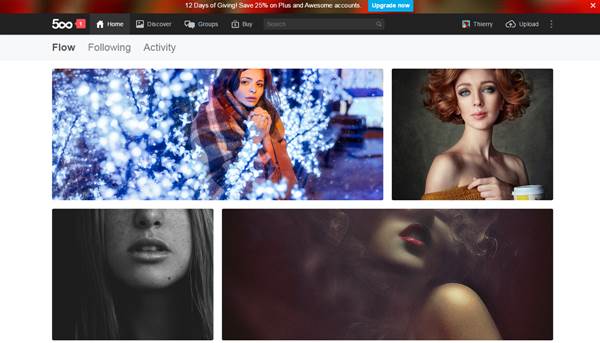
2) Delim.co (nettoyeur CSV)
Si vous maniez des données de tableau, ce site est excellent. Ce service en ligne permet de remplacer des données de tableau par des espaces, des points des virgules ou des tab… Ce service est tout de même bien spécifique et ne parlera qu’aux initiés.
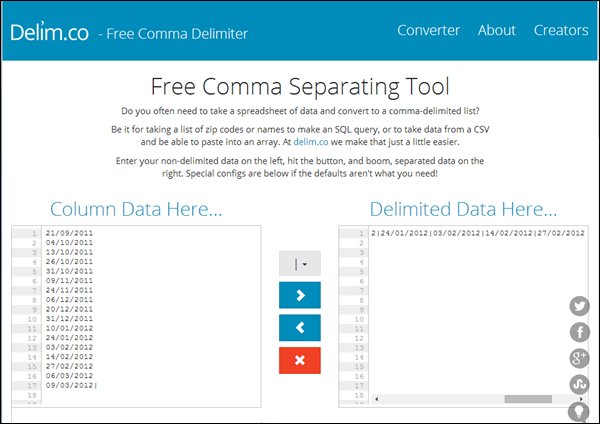
Ma revue complète sur delim.
3) Plot.ly (la rolls des graphes en ligne)
Avant, il y avaist excel et quand on voulait faire un graphique digne de ce nom sans passer par les templates de base d’excel, il fallait créer un petit programme en visuel basic… (oui truc de vieux geek). Maintenant, il y a des tonnes de solutions en ligne, et plot.ly en fait partie. J’ai réalisé cette petite animation gif pour vous démontrer à quel point ce service en ligne est magique.
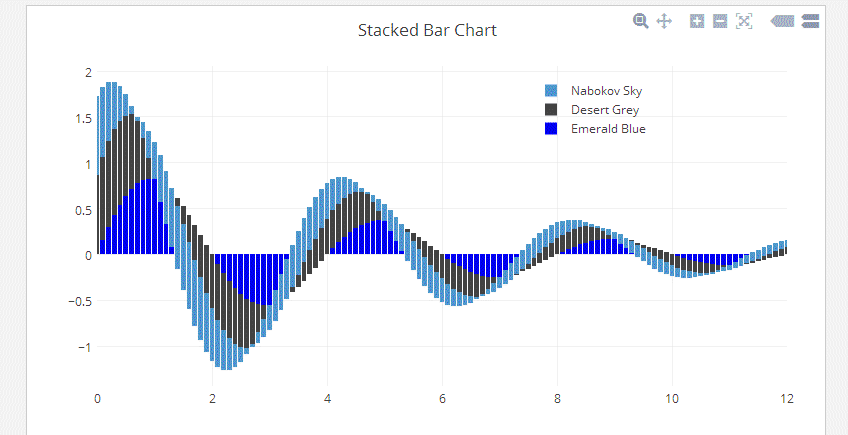
Ok, tout le monde ne fabrique pas des icones, mais moi si. Je créé mes vignette sur ce blogue à partir de pas mal de services en ligne et Flaticons.net fait maintenant partie de ma vie numérique. Ce service permet donc de télécharger des icônes en tous genre set surtout de programmer déjà la couleur de l’icone. La mienne étant ABCDEF.
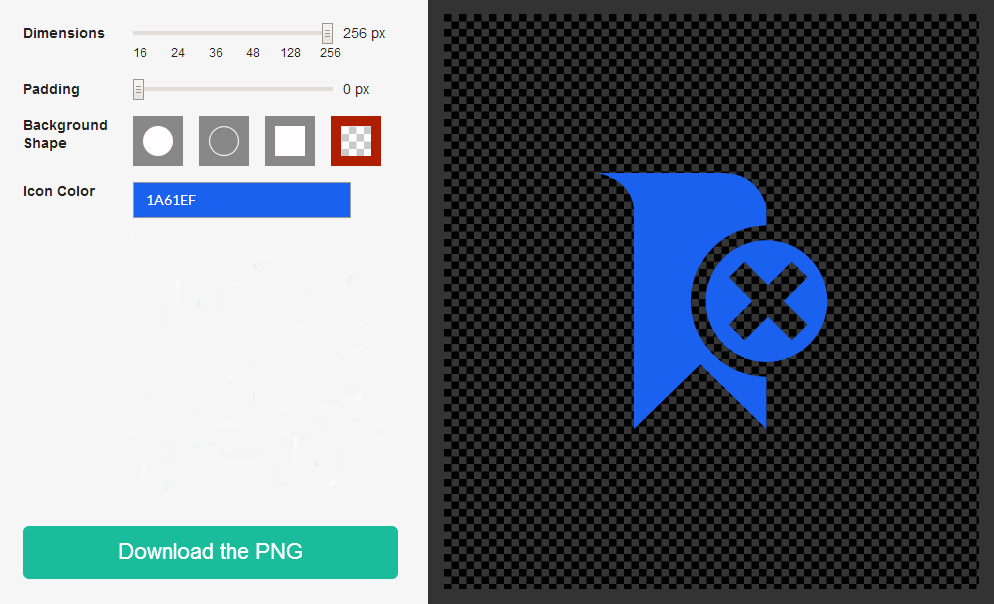
Ma revue complète sur flaticon
Voilà un portail newlook qui est un peu meilleur que mon ancien préféré wwitv. Avec filmon vous avez accès à 600 chaînes, plus de 90.000 titres de vidéo à la demande ce qui est excellent.

Ma revue complète de ce service filmon.
Ce service permet de transformer un mail en url public. C’est un petit service de niche, mais bien pratique. Ma revue complète : Transformer un mail en lien url (lisible par tous) avec emailadore.com
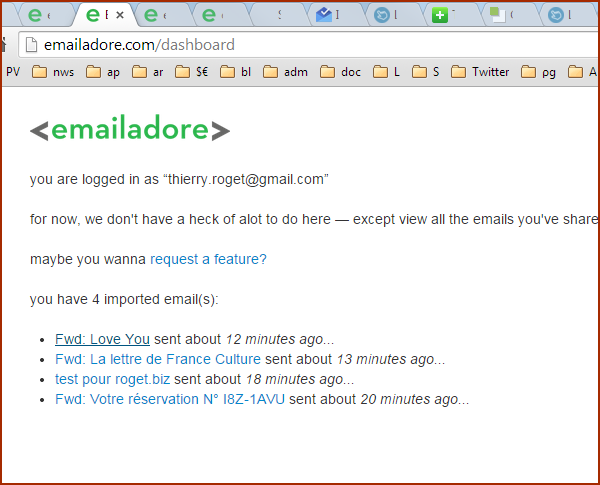
Les aficionados de la musique doivent utiliser cette application depuis déjà longtemps, mais j’ai adopté cette application sur android, seulement cette année. L’application shazam permet de trouver le titre d’une musique, juste en approchant le micro du smartphone près du haut parleur d’une radio, ou d’un autre mobile… ça marche dans 95% des cas.
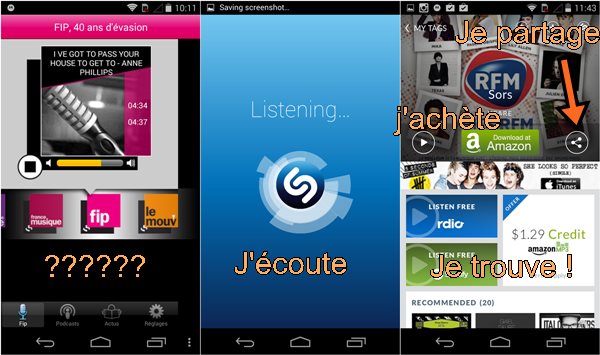
Ma revue complète : Comment trouver un morceau de musique sur Android
Les plate-formes de blogues ne sont pas vraiment bien conçues pour l’élaboration de beaux tableaux. Il faut donc élaborer les tableaux à partie de services exterrnes comme tablesgenerator.com. Pour créer un tableau,il faudra donc copier les données à partir d’une feuille de calcul, puis de choisir une mise en page. Le code généré sera donc ensuite collé dans l’éditeur html du blogue.

Ma revue complète de ce service: Comment créer un beau tableau sur un site ou un blogue (top)
Faire un rapide audit de votre navigateur et regarder toutes les applications qui doivent être mises à jour. Vous allez non seulement devoir mettre à jour les plugins, mais aussi vous allez peut-être découvrir des plugins qui ne servent à rien, alors autant les éliminer. Vous allez peut-être aussi découvrir des plugins malicieux alors faites le nettoyage tout de suite.
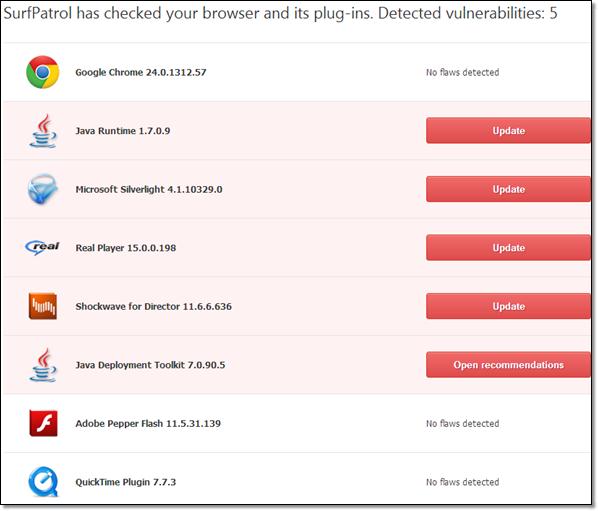
Ma revue complète : Tester les failles éventuelles de votre navigateur
Les extensions Chrome
10 ) Dewey boomark (extension chrome pour retrouver ses favoris)
Si vous utilisez votre barre de favori pour gérer des milliers de lien url, l’extension dewey est indispensable. C’est mon cas, ma barre de favori va dépasser quelques 10 000 favoris ! Oui vous avez bien lu 10 000 favoris. Alors pour retrouver une favori, même si je suis méthodique, Dewey est un must. Bien sûr la fonction de recherche existe en natif dans chrome, mais elle est bien moins conviviale.

Ma revue complète sur Dewey
Pour les gros gros utilisateurs d’extension Extensity permet de gagner du temps pour activer ou désactiver les extensions qui sont installées sur le navigateur. Dans mon cas, j’ai des extensions que j’utilise que très rarement, alors pourquoi les faire tourner en permanence. C’est ce que propose Extensity,

Ma revue complète sur Extension chrome pour activer ou désactiver rapidement les autres extensions
Cette extension fait partie de ma vie numérique et c’est du définitif. Plutôt que de chercher dans Google, pourquoi ne pas personnaliser des recherches directement dans d’autres moteurs de recherche. Avec un peu d’expérience sur la structure des requêtes, on peut pratiquement chercher sur n’importe quel moteur de recherche (amazon, googleread, 500px, flickr, google scholar, Quant, twitter…..
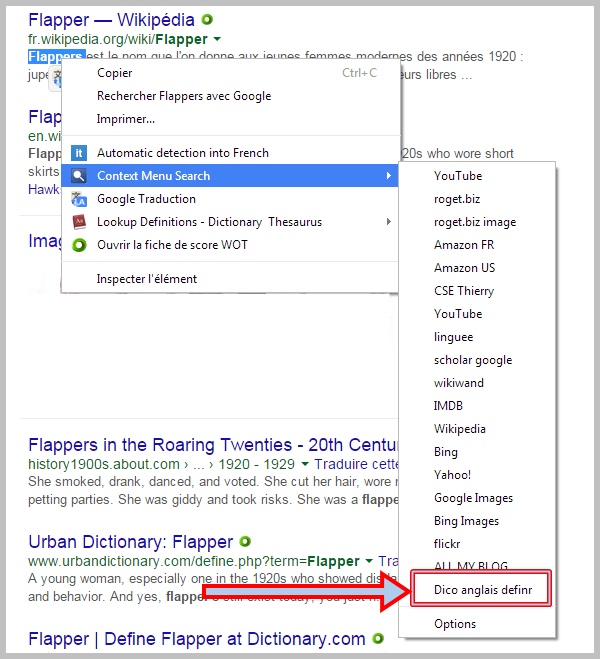
Ma revue complète de ce service. Productivité : Ajout urls personnalisés dans context menu
Je m’intéresse de très près à Lightroom et l’option de location en ligne avec Creative Cloud de chez adobe fait partie de mes projets d’achat de 2015. En attendant, je trouve que polarr s’approche de lightroom (les spécialistes vont crier au feu). Cette solution en ligne est pour moi celle qui se rapproche le plus de lightroom, mais si l’application est un peu lourde à mon goût.
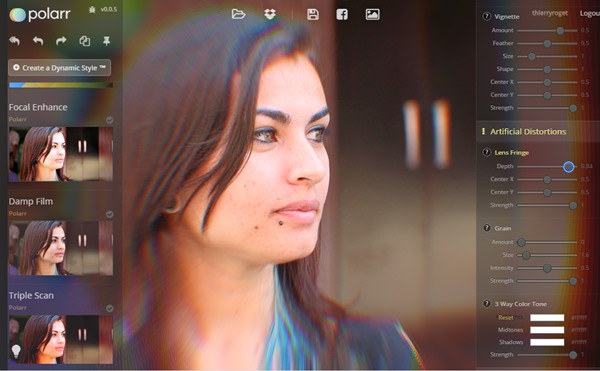
Ma revue complète : Polarr un nouvel éditeur de photo en ligne (top)
Parmi les 11 solutions pour partager toutes les photos d’un même événement Dbinbox fait partie des outsiders. En fait je me sers de dbinbox via brobpox, afin que mes contacts m’envoient des photos et des fichiers de toutes sortes. Les fichiers atterrissent directement sur mon disque dur sans même que je m’en rende compte. La version gratuite me suffit largement,
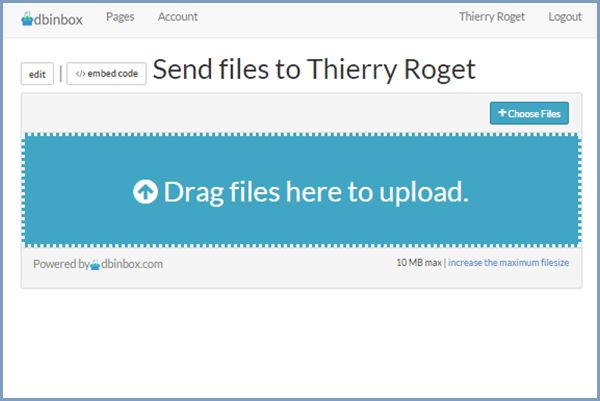
Je n’ai pas fait de revue complète de ce service, mais j’en ai parlé sur les 11 solutions pour partager toutes les photos d’un même événement
Il existe plusieurs moyens d’envoyer des fichiers, mais j’aime bien le concept de P2P (sans passer par un seveur central) Myairbridge.com/fr offre ce service gratuitement et franchement, ce serait dommage de ne pas utiliser un tel service (même si il y a quelques prérequis pour faire un bon transfert de fichier.
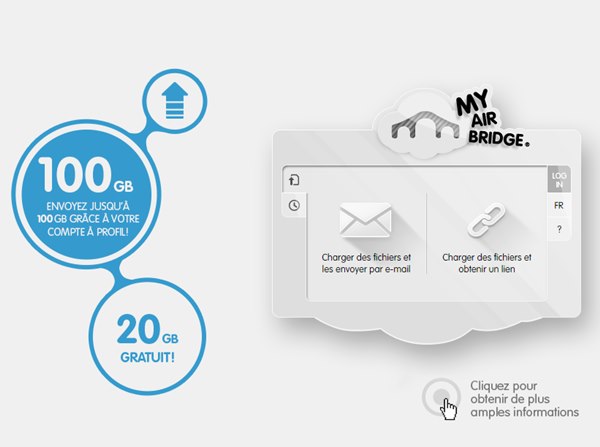
Ma revue complète de ce service envoyer de très très gros fichier avec-myairbridge
Quand je fais une pause, je joue à ce jeu qui est un cube 2048 en 3D, ça me relaxe, mais si ça fait un peu mal aux doigts à force de déplacer les cubes avec les flèches. Pour atteindre 2048 prend environ 5 minutes, c’est suffisant pour une pause. Pour ceux qui ne connaissent pas le principe, il suffit d’additionner les cubes qui ont le même nombre en déplaçant les briques avec les flèches du clavier.
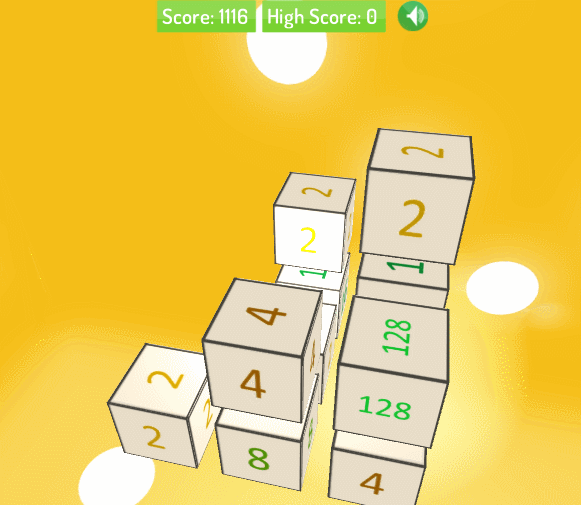
Ma revue complète de ce jeu : 2048 sur PC : deux variantes toutes aussi addictives
17 Pictureslash.com (optimisation des poids des photos)
Il existe un grand nombre de services d’optimisation de poids et de compression de photos, j’ai choisi Pictureslash car il optimise bien le poids des images PNG, il fait plusieurs compression à la fois et il est « relativement rapide »
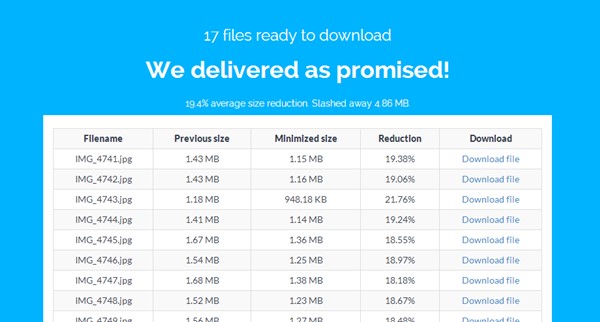
La liste complète des services : 10 sites de compression d’image en ligne sans trop de perte en qualité
18 Video (prendre des notes sur video youtube)
Les moocs, les cours sur youtube, ne remplaceront jmais pas les professeurs, mais pour les autodidactes comme moi, internet est un sérieux concurrent. En tout cas, pour ceux qui veulent utiliser youtube pour apprendre, videoant est un must. Ce service permet de prendre de notes sur des vidéos youtube. C’est plutôt génial. Ensuite, il est possible de repasser les vidéos tranquillement et surtout aller dans les passages les plus intéressants.
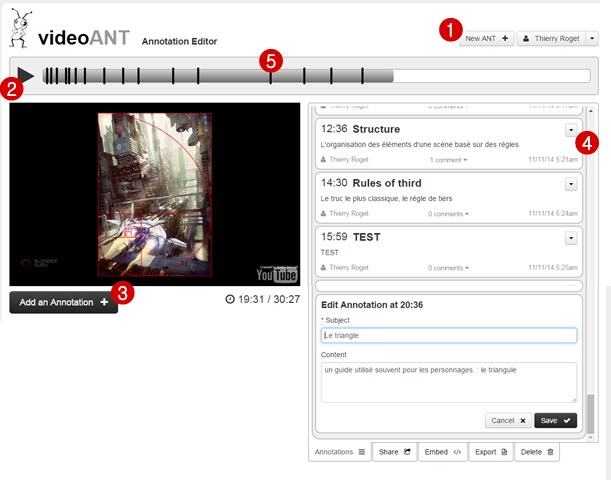
Ma revue complète de ce service. Comment prendre des notes sur des vidéos Youtube
Conclusion.
Cette liste est une liste de services que j’ai testés et que j’ai adopté pour mon usage personnel. J’espère qu’elle vous inspirera pour commencer l’année 2015







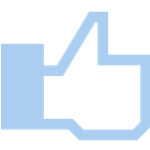
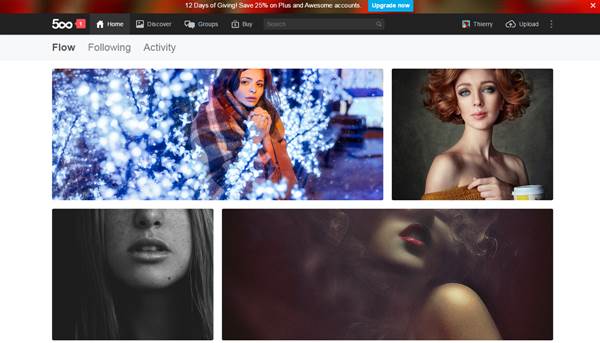
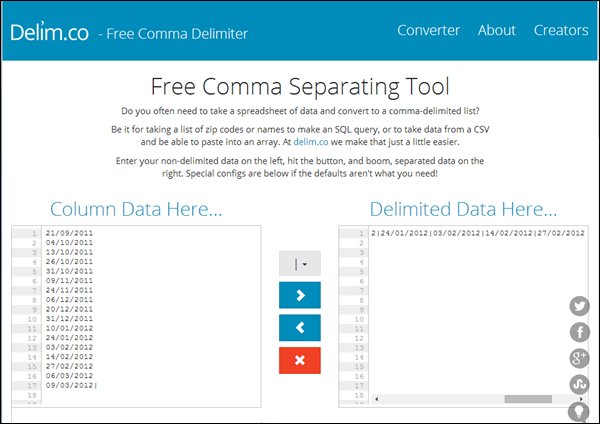
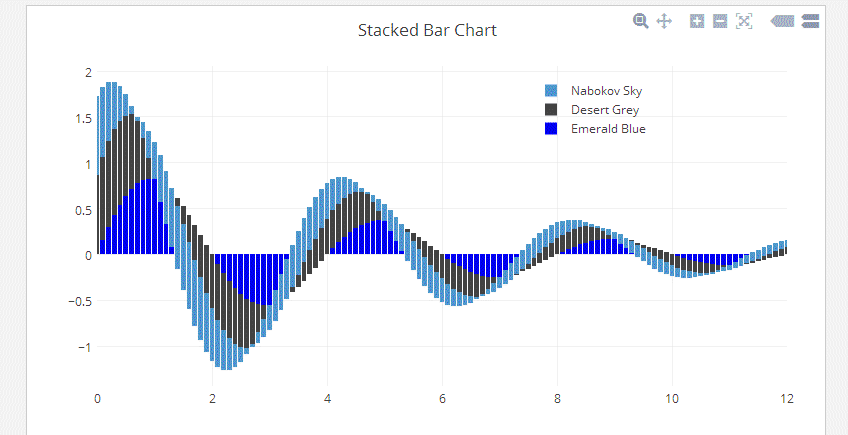

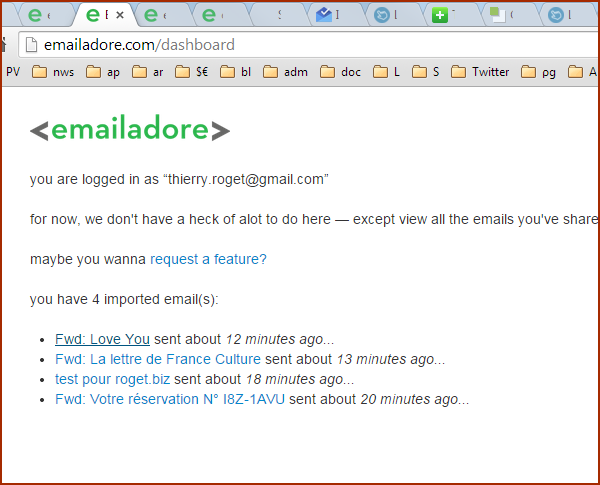
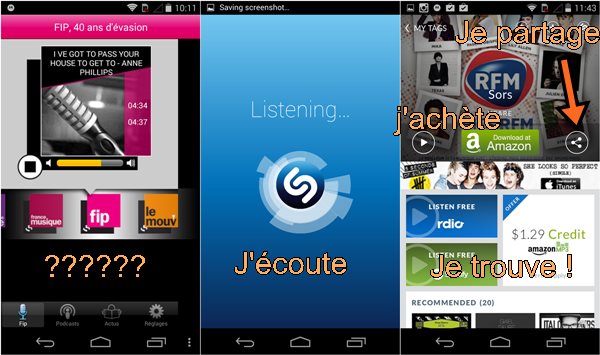

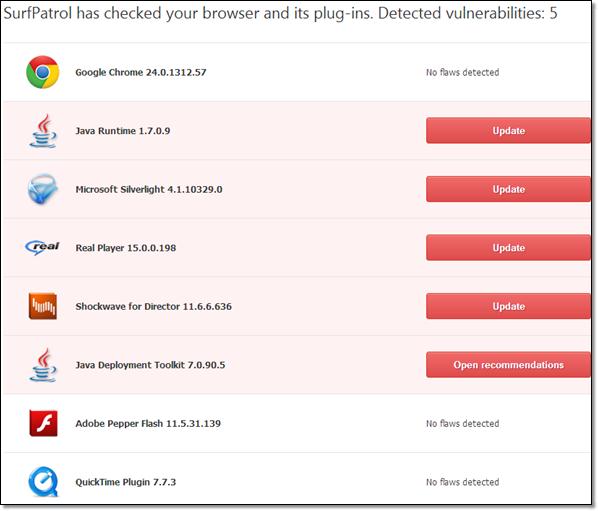


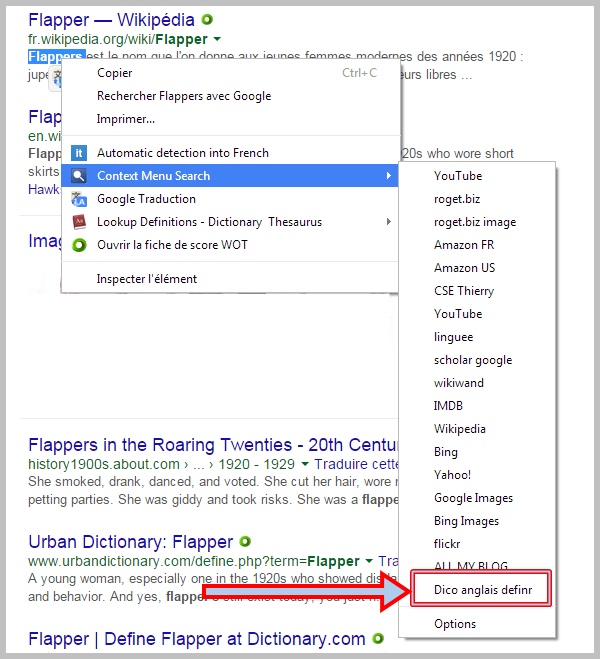
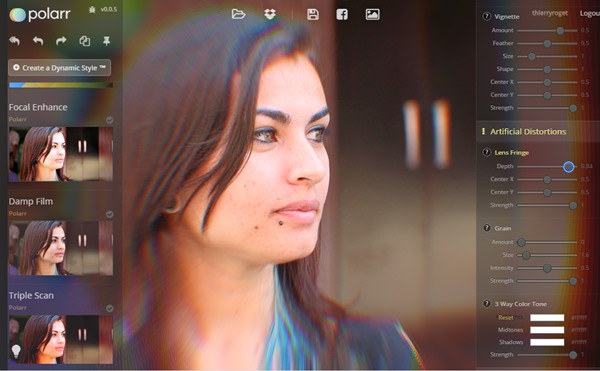
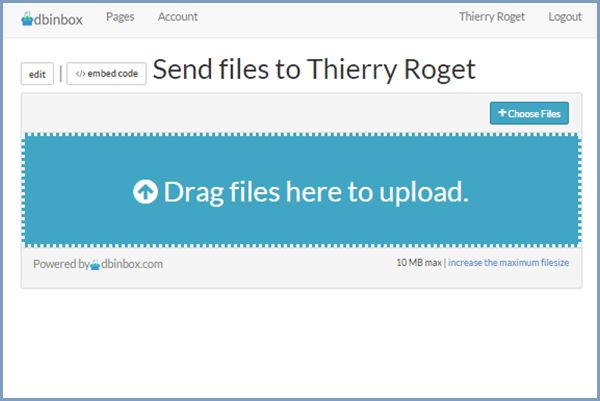
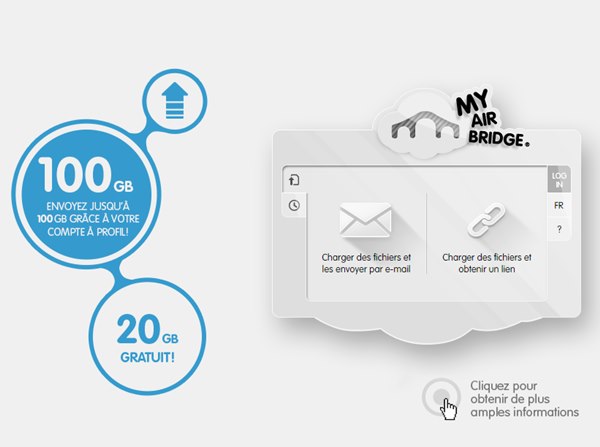
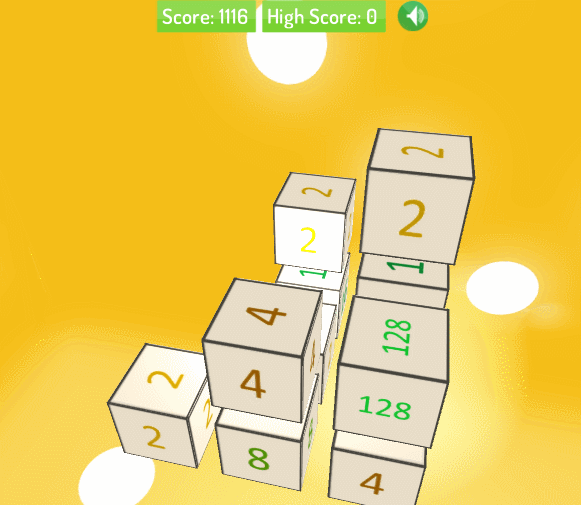
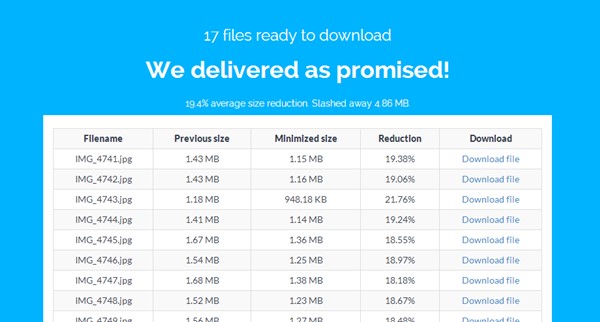
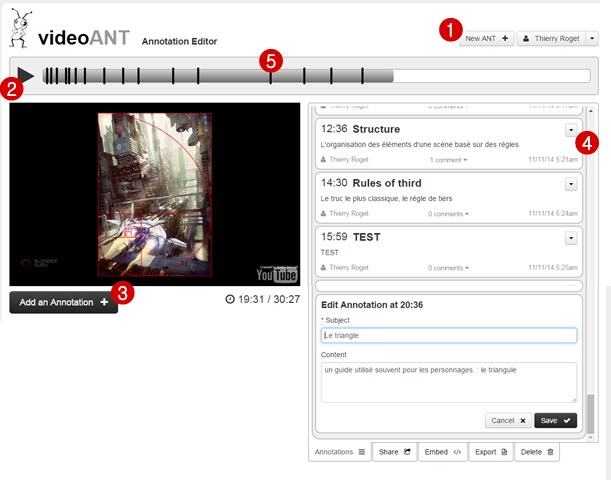
![Les onglets en colonnes avec vTabs [chrome]](https://roget.biz/wp-content/uploads/2013/11/tab.png)
![Les onglets en colonnes avec Tablist [chrome]](http://3.bp.blogspot.com/-I2w_jq1NOXo/VGXk_6yRWyI/AAAAAAAArTQ/R-DHqg2iMjc/s1600/vtabs.png)
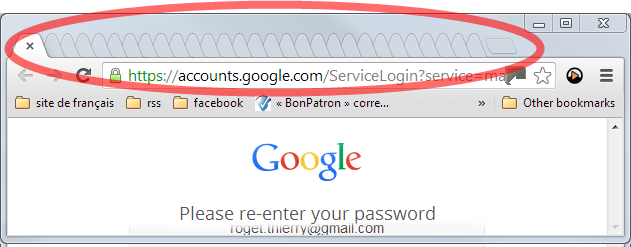
![Les onglets en colonnes avec Tablist [chrome]](http://2.bp.blogspot.com/-UqOCouDWtgU/VGXgqid0p0I/AAAAAAAArTE/Nd5BftKt73I/s1600/vtab_extension_chrome.jpg)
